Desinstalar apps no Mac
Ao apagar ou desinstalar uma app, remove-a do Mac e liberta o espaço de armazenamento que estava a ser utilizado para outros elementos. Pode fazê-lo a partir do Launchpad ou do Finder.
Utilizar o Launchpad para apagar apps descarregadas da App Store
O Launchpad oferece uma forma conveniente de apagar apps que descarregou da App Store.
Se a app estiver aberta, saia da app antes de continuar.
Para abrir o Launchpad, clique no respetivo ícone na Dock ou abra-o a partir da pasta Aplicações. Em alternativa, junte o polegar e três dedos no trackpad.
Se não vir a app no Launchpad, introduza o nome da mesma no campo de pesquisa na parte superior do Launchpad. Se tiver mais do que uma página de apps, pode mudar de página ao clicar nos pontos na parte inferior do ecrã ou ao passar dois dedos para a direita ou para a esquerda no trackpad.
Mantenha premida a tecla Opção ou clique em qualquer app e mantenha-a premida até esta começar a agitar-se.
Clique no junto à app que pretende apagar e, em seguida, clique em Apagar para confirmar. A app é apagada imediatamente.
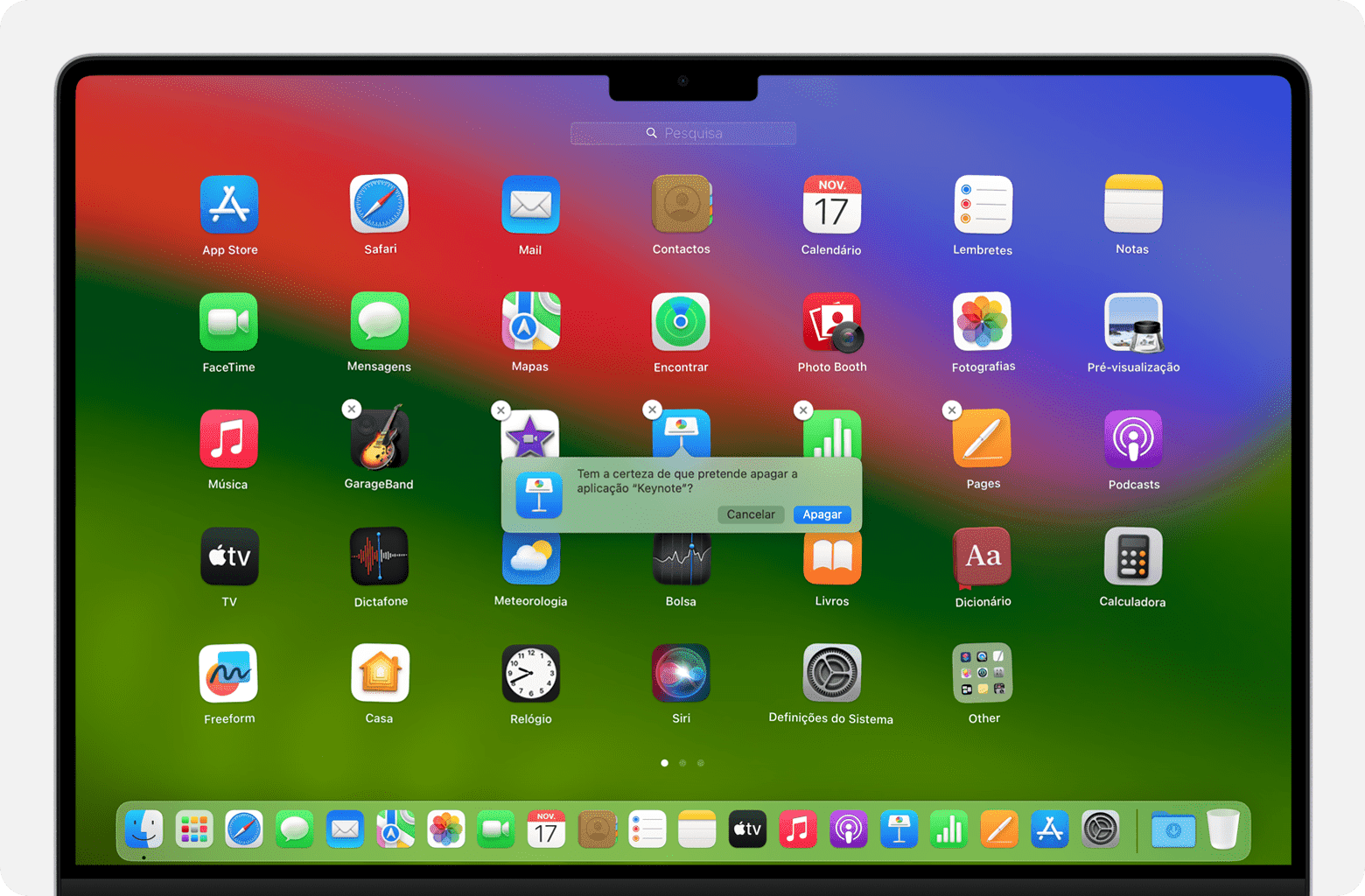
Se não conseguir apagar uma app do Launchpad
O aparece apenas para as apps que descarregou da App Store. Em vez disso, apague as outras apps através do Finder.
Utilizar o Finder para apagar apps
Se a app estiver aberta, saia da app antes de continuar.
Mude para o Finder, por exemplo, ao clicar na secretária ou no ícone do Finder na Dock.
Encontre a app que pretende apagar e, em seguida, clique para a selecionar. A maioria das apps está na pasta Aplicações, que pode abrir ao clicar em Aplicações na barra lateral de qualquer janela do Finder. Em alternativa, selecione Ir > Aplicações na barra de menus do Finder. Em alternativa, utilize o Spotlight para encontrar e mostrar a localização da app.
Utilize uma das seguintes formas para mover a app para o Lixo:
Arraste a app para o Lixo.
Selecione a app e escolha Ficheiro > Mover para o Lixo na barra de menus.
Selecione a app e prima Comando+Delete no teclado.
Se lhe for solicitado um nome de utilizador e uma palavra-passe, introduza o nome e a palavra-passe de uma conta de administrador do Mac. Trata-se normalmente do nome e da palavra-passe que utiliza para iniciar sessão no Mac.
Para apagar a app depois de a mover para o Lixo, selecione Finder > Esvaziar o Lixo na barra de menus.
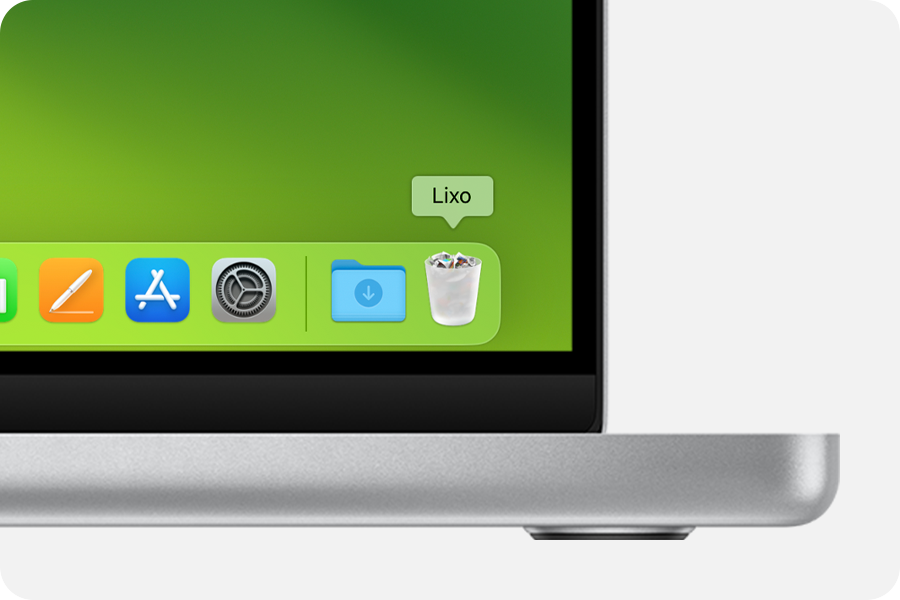
Se não conseguir apagar uma app através do Finder
Não pode utilizar o Finder para apagar apps que são necessárias para o Mac, como muitas das apps instaladas pelo macOS: Mail, Música, Livros, Notas, Podcasts, Mapas, Notícias e Ações.
Se não conseguir apagar uma app porque o Mac diz que está a ser utilizada, certifique-se de que a app não está aberta. Se necessário, reinicie o Mac ou arranque no Modo seguro e, em seguida, tente novamente.
Saiba mais
Desinstalar ou apagar uma app não remove nenhuns documentos ou outros ficheiros que possa ter criado com a app, nem cancela nenhuma assinatura que possa ter adquirido com a app. Saiba como cancelar assinaturas de apps descarregadas da App Store
Se a app incluir uma aplicação de desinstalação independente, que normalmente tem "Desinstalar" ou "Desinstalador" no nome, pode abrir o desinstalador e seguir as instruções para remover a app do Mac.
Saiba como apagar apps no iPhone, iPad e iPod touch